Sun Cluster に遠隔ログインする
Cluster Control Panel (CCP) からは、cconsole、crlogin、ctelnet を起動できます。これら 3 種類のツールはすべて、指定した一連のノードとの多重ウィンドウ接続を起動するものです。多重ウィンドウ接続は、指定した各ノードと共通ウィンドウ用のホストウィンドウから構成されます。共通ウィンドウへの入力はこれらホストウィンドウすべてに送信されるので、クラスタのすべてのノード上でコマンドを同時に実行できます。詳細については、ccp(1M) と cconsole(1M) のマニュアルページを参照してください。
-
Cluster Control Panel (CCP) を起動する前に、次の条件を満たしていることを確認します。
-
適切な Sun Cluster ソフトウェア (SUNWccon パッケージ) を管理コンソールにインストールします。
-
管理コンソールの PATH 変数に、Sun Cluster ツールのディレクトリ /opt/SUNWcluster/bin と /usr/cluster/bin が含まれることを確認します。ツールのディレクトリには、$CLUSTER_HOME 環境変数を設定することで別の場所を指定できます。
-
端末集配信装置を使用している場合は、clusters ファイル、serialports ファイル、nsswitch.conf ファイルを構成します。これらのファイルは、/etc 内ファイルまたは NIS/NIS+ データベースのどちらでもかまいません。詳細については、clusters(4) と serialports(4) のマニュアルページを参照してください。
-
-
Sun Enterprise E10000 サーバーを使用しているかどうかを確認します。
-
使用していない場合は、手順 3 に進んでください。
-
使用している場合は、システムサービスプロセッサ (SSP) にログインし、netcon コマンドを使用して接続してください。接続が完了した後には、Shift + @ キーを入力してコンソールのロックを解除し、書き込み権を取得します。
-
-
CCP 起動パッドを起動します。
管理コンソールから次のコマンドを入力します。
# ccp clustername
CCP 起動パッドが表示されます。
-
クラスタとの遠隔セッションを開始するには、CCP 起動パッドの該当するアイコン (cconsole、crlogin、ctelnet) をクリックします。
例
次に、Cluster Control Panel の例を示します。
図 1-1 Cluster Control Panel
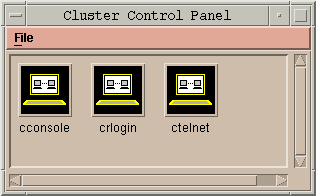
次の作業
cconsole、crlogin、ctelnet セッションは、コマンド行から開始することもできます。詳細については、cconsole(1M) のマニュアルページを参照してください。
- © 2010, Oracle Corporation and/or its affiliates
